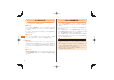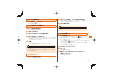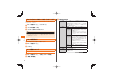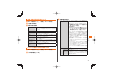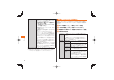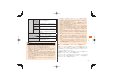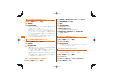User's Manual
91
メール
Eメールを起動する
ホーム画面で (Eメール)
Eメール画面が表示されます。
メールを作成して送信する
Eメール画面で「新規作成」
Eメール作成画面が表示されます。
「宛先」→宛先を入力
「件名」→件名を入力→「本文の編集に戻る」
本文入力欄をタップ→本文を入力
•Eメール作成画面で「装飾」をタップすると、本文の文字の色や背景
色を変更したり、デコレーション絵文字を挿入して、デコレーション
メールを作成することができます。
「送信」
• メール送信確認画面が表示されたら「OK」をタップします。
◎デコレーションアニメ、デコレーションメールテンプレートには対応して
いません。
◎Eメール作成画面で「保存」をタップすると、編集中のメッセージを下書き
フォルダに保存できます。
データを添付する
Eメール作成画面→「添付」
添付ファイル一覧が表示されます。
「添付ファイルを追加」→ファイルの添付方法を選択
•添付ファイルは、microSDカードやメディアファイルから選択でき
ます。カメラを起動して撮影することもできます。
「本文の編集に戻る」
◎添付済みのファイルをタップすると、添付ファイルの削除/再指定ができ
ます。
メールを受信する
メールを受信すると
メールの受信が終了すると、ステータスバーに が表示され、「メール
受信時の動作の設定について」(▶P.98)で設定した通知音とバイブレー
ションでお知らせします。
•「メール自動受信」(▶P.94)のチェックを外すと、Eメールは受信せ
ずステータスバーに
が表示されます。
•「Eメールお知らせ」(▶P.109)にチェックを付けると、Eメール受信時
に「Eメールお知らせ」を受信しません。
ステータスバーを下にドラッグ
「Eメール」
Eメール画面が表示されます。
受信したメールが保存されているフォルダをタップ
→受信メールをタップ
メールの内容が表示されます。